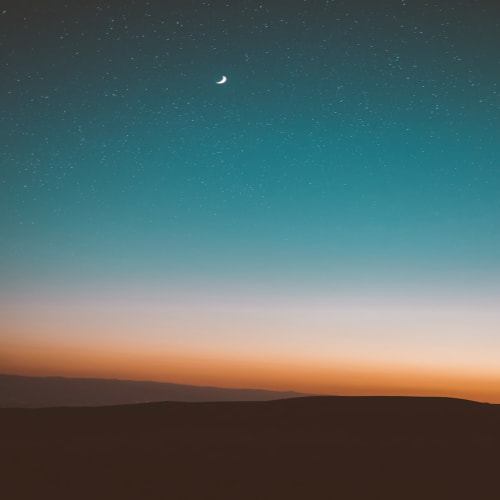Java의 동작 원리를 터미널을 통해 살펴보겠습니다.
자바를 처음 배울때 교수님께서 터미널을 통해 자바 프로그램을 구현하는 과제를 내주셨는데,
다시 공부하려니 왜 터미널을 통해 구현하라고 하셨는지 조금은 이해할 수 있었습니다.
자바의 동작 원리를 눈으로 볼 수 있더라고요.
우선 자바의 동작 원리를 간단하게 설명하면
Java Source code가 Compile과정을 거쳐 JVM(Java Virtual Machine)이 읽을 수 있는 Java Application으로 변환됩니다.
이렇게 생성된 Java Application을 실행하면 JVM이 class파일을 읽어 동작하게됩니다.
즉
Java Source code --|--> Java Application ----> JVM --|--> 동작
| |
Compile Run
이 과정을 거치는 것입니다.
(맥북 기준)
이 원리를 터미널을 통해 보면
1. Java Source code

Desktop으로 이동해 javaPractice라는 폴더를 만들고 이동했습니다.
지금 사용된 커맨드들은 나중에 정리해 글을 올리겠습니다!
지금 사용된 커맨드를 간단히 설명하면 cd는 이동하는 커맨드이고 mkdir은 디렉토리를 생성하는 커맨드입니다.
여기서 vim 텍스트 에디터를 통해 java파일을 생성합니다.(그냥 텍스트파일로 자바파일을 생성해도 괜찮습니다.)
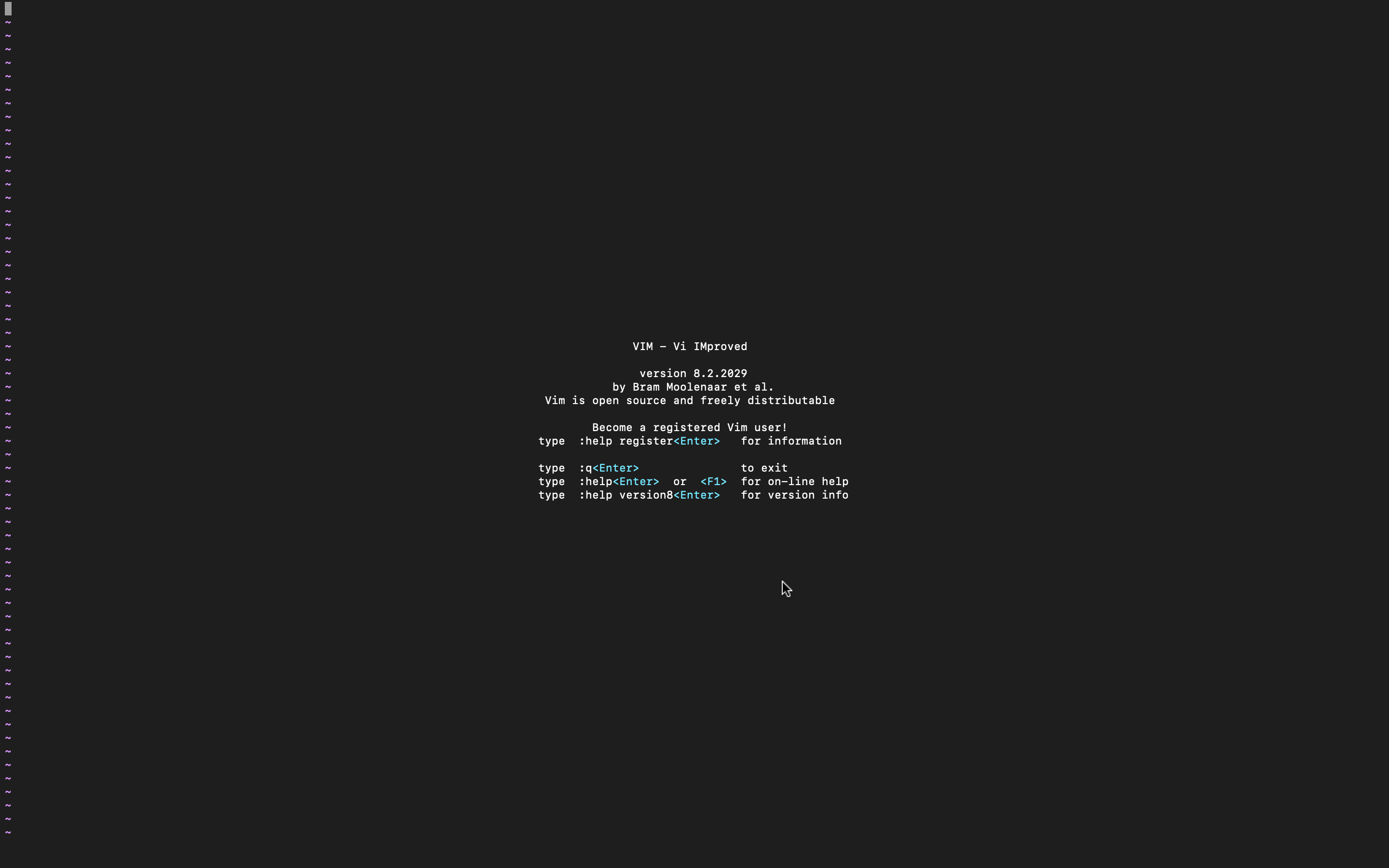
이렇게 vim이 실행하는데 vim에 대해서도 나중에 글 올리겠습니다!
간단하게 설명하면 i를 입력하면 입력 모드로 이동합니다.
아래에 -- INSERT -- 이 글씨게 보이면 입력 모드입니다.
입력모드에서

public class Hello{
public static void main(String[] args){
System.out.println("Hello Java!");
}
}이렇게 코드를 입력해 Java Source code를 입력합니다.
그리고 'esc'를 눌러서 일반 모드로 돌아갑니다.
':'를 누르면 명령 모드에 들어가고 w를 눌러서 파일의 이름을 입력합니다.
이때 파일명은 꼭 'Hello.java'로 지정해야합니다.(클래스와 같은 이름)
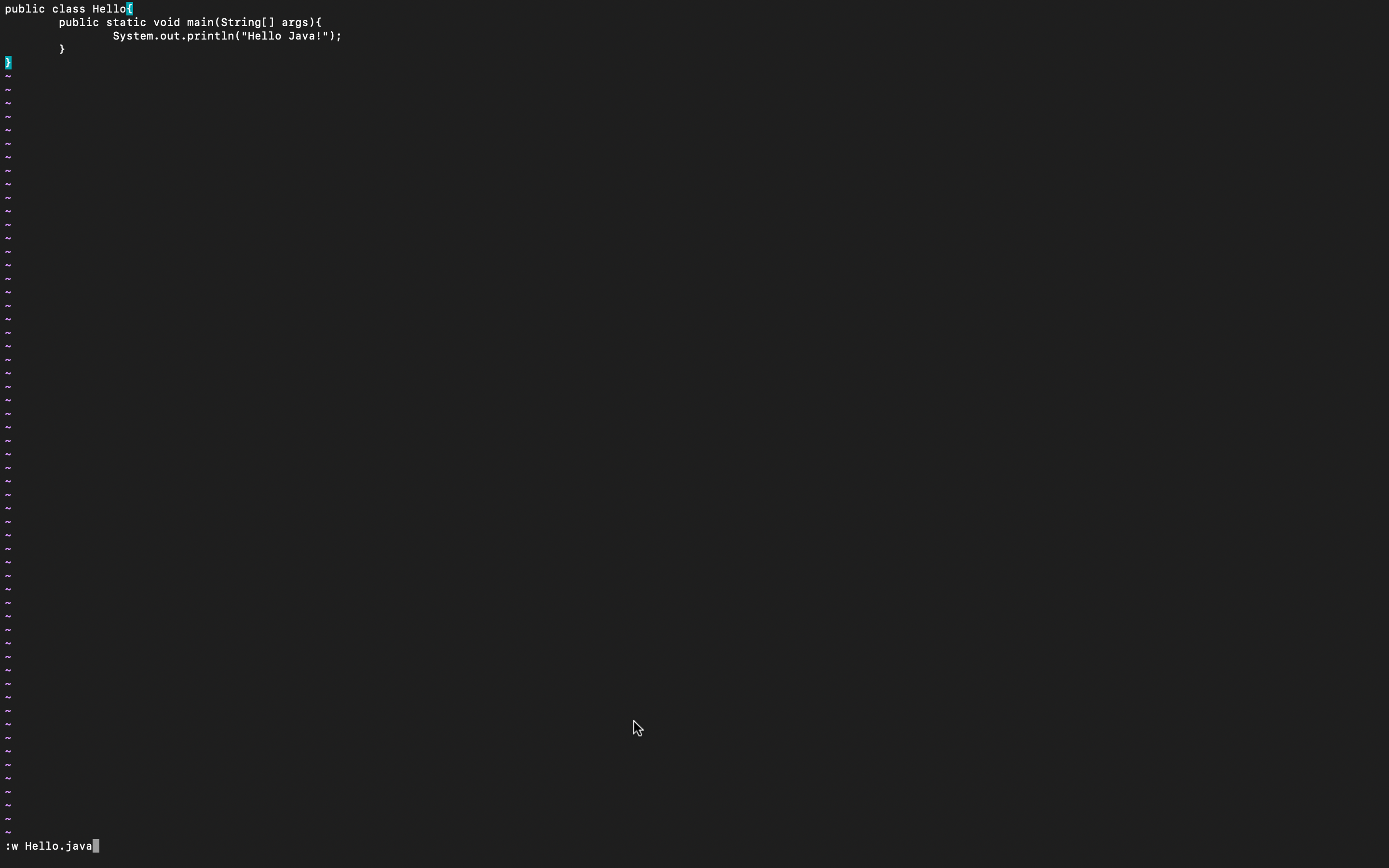
그리고 'esc'를 누르고 다시 ':wq'를 입력합니다.
'q'는 vim을 종료하는 단축키입니다.

ls커맨드는 현재 디렉토리에 존재하는 파일을 볼 수 있습니다.

ls 커맨드를 이용해 Hello.java 파일이 생성되었음을 볼 수 있습니다.
이렇게 Java Source code가 생성된것입니다.
사실 그냥 간단하게 IDE나 메모장으로 java source code를 생성해도 상관없습니다!
2. Java Application

이제 javac 입력후 파일명을 입력하면 Java Application이 생성됩니다.
ls 커맨드를 통해 보면 Hello.class 파일이 생성되었음을 알 수 있습니다.

3. Run

java 를 입력하고 파일명을 입력하면 java 프로그램이 실행됩니다!!


부족하거나 잘못된 내용이 있을 경우 댓글 달아주시면 감사하겠습니다.
이 글에 부족한 부분이 존재할 경우 추후에 수정될 수 있습니다.
'Java > Java' 카테고리의 다른 글
| 상속(Java) (0) | 2022.04.27 |
|---|---|
| static 제어자 (Java) (0) | 2022.04.25 |
| 클래스 접근 지정자와 생성자 접근 지정자(java) (0) | 2022.04.20 |
| 가변 길이 배열 입력매개변수 메서드 (Java) (0) | 2022.04.11 |
| long형과 float형 뒤에 ‘L’과 ’f’가 붙는 이유 (0) | 2022.01.23 |